Crie um atalho para as opções de inicialização avançada no Windows 10
No Windows 10, há um conjunto de ferramentas de solução de problemas e recuperação nas opções de Inicialização Avançada. Essas ferramentas são muito úteis se você tiver algum problema que não possa corrigir no ambiente normal do Windows 10. Por exemplo, você pode precisar substituir ou excluir alguns arquivos em uso. É realmente uma boa alternativa a um DVD ou pendrive inicializável. Hoje, gostaria de mostrar a você como criar um atalho para iniciar o Windows 10 diretamente no modo de inicialização avançada.
Em um dos artigos recentes, escrevi como você pode reinicie rapidamente o Windows 10 diretamente para inicialização avançada. Se você estiver interessado em criar um atalho para ir para as opções de inicialização avançada com um clique, é assim que você faz.
- Clique com o botão direito em uma área vazia da sua área de trabalho e selecione Novo -> Atalho no menu de contexto.
- Na caixa de texto de destino do atalho, digite / cole o seguinte comando:
shutdown.exe / r / o / f / t 0
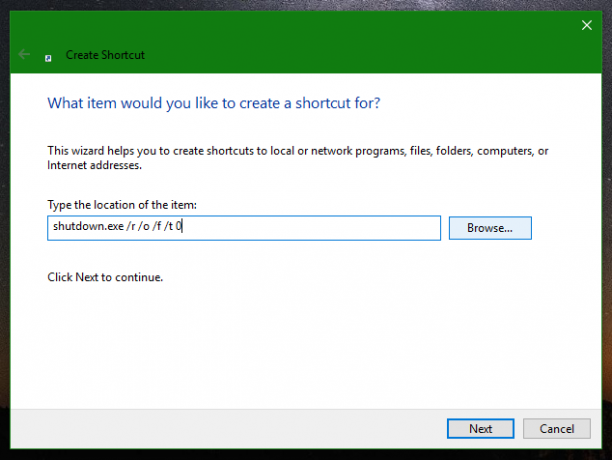
- Nomeie este atalho como Inicialização Avançada e atribua algum ícone legal a ele.
Dica: os arquivos a seguir têm ícones legais:c: \ windows \ system32 \ shell32.dll. c: \ windows \ system32 \ imageres.dll. c: \ windows \ system32 \ moricons.dll. c: \ windows \ system32 \ powercpl.dll. c: \ windows \ explorer.exe
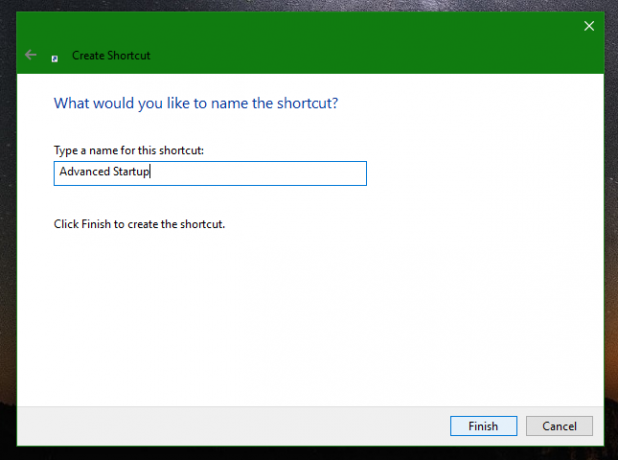

Depois de clicar no atalho, o Windows 10 irá para as opções de inicialização avançada imediatamente.
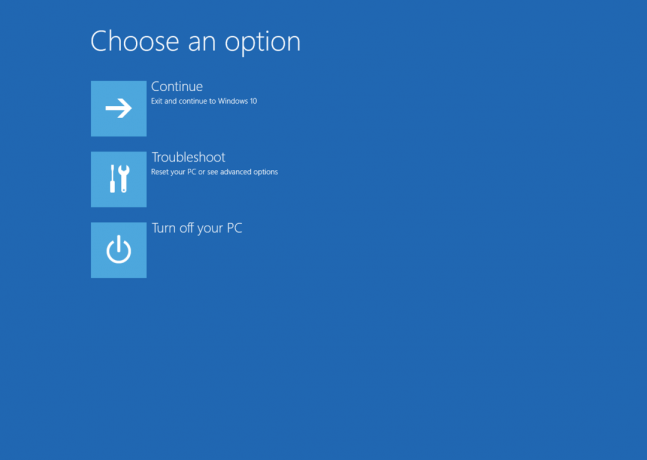 No caso, você deseja saber quais são as opções após o shutdown.exe:
No caso, você deseja saber quais são as opções após o shutdown.exe:
- A opção / r após shutdown.exe significa reiniciar
- A opção / o é para entrar na Inicialização Avançada
- A opção / f fecha todos os programas em execução antes que o Windows reinicie
- A opção / t especifica a quantidade de tempo em segundos após o qual o Windows será reiniciado.
É isso.

